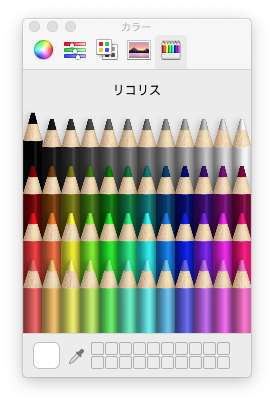Revolutという金融アプリがあります。
非常に多機能なので、ここで説明しきることはできないし、検索すれば他に説明しているサイトはたくさん見つかるので、他のサイトでも見つかるような情報はそちらに譲ります。
ここでは、なかなか他のサイトでは見かけないような情報について載せておきます。
外貨建てでのショッピング
Revolutといえば、外貨両替が無料、または低コストなことです(曜日によって変わります)。外貨でのショッピングに使いたいですね。
では、外貨に予め両替しておくのと、そうでなくてショッピングの瞬間に自動で両替するのと、どっちがお得なんだろう、と思いますよね。
結論から言えば、手数料的にはどちらもゼロ(上限額以下の場合)です。両替した瞬間のレートが適用されますから、同じ、とは思わないでしょうけれど、どちらがお得とも言えないわけです。
もちろん、Revolutが「為替市場営業時間外」と呼ぶときにショッピングしたければ、予めそうでない時間に両替しておいた方がおそらくはいいでしょう。
ちなみに、為替市場営業時間外は、日本時間の、私の計算が間違っていなければ、
土曜日6:00~月曜日7:00(ニューヨークの夏時間)
土曜日7:00~月曜日8:00(ニューヨークの冬時間)
になります。
外貨に両替した場合の、出金・送金可能額
Revolut残高には、出金・送金可能な残高と、ショッピングのみ可能な残高があります。
「出金・送金可能な残高」とは、銀行振込かデビットカードで入金した残高です。
クレジットカードで入金した残高は、ショッピングのみ可能な残高です。
じゃあ、両方の残高がある状態でそれを外貨に両替したら、それはどっちの残高になるの?
外貨に両替した時点で、それがどちらの残高と言うことではありません。
それを実際に出金・送金するときに、その都度、日本円に換算して、「出金・送金可能な残高」から引いて行きます。
「出金・送金可能な残高」は、Revolutのアプリを開き、左上隅(検索窓の上)の自分のアイコンをタップ、少しスクロールして「上限」をタップすれば、一番上の項目にあります。
出金可能なATM
日本国内で出金可能なATMは、ミニストップなどに設置されているイオン銀行のATMだけのようです。アプリでATMマップを表示させるとセブンイレブンなども表示されますが、出金はできないようです。
(ATMマップの表示のさせ方=左上の自分のアイコン>上限>ATM引き出し>ATMマップを開く)
日本国内での外貨送金
国内で外貨を送金することも可能です。ただ、国際送金(ウクライナ危機で話題になったSWIFTでの送金)になります。Revolut側での手数料はかかりません。(受け取り側では銀行によりかかります。無条件で外貨受取手数料がかからない銀行はあまりないと思います)
上限回数、上限額について
カードのグレードによって、1ヶ月ごとの出金・送金・外貨両替の無料上限回数、無料上限額が決まっています。
その一部(ATM引き出し額・両外貨替)は、左上隅の自分アイコン>上限で確認できますが、送金については無料上限回数を確認する画面がありません。(履歴画面で自分で数えたり計算したりすることはできます)
1ヶ月のタームは、人によってそれぞれ違います。
その人の1ヶ月のタームは、アカウント登録した日と時刻によります。例えば、5月3日の午後1時23分45秒に登録した人は、毎月の3日の午後1時23分45秒から新しいタームになり、上限回数や上限額がリセットします。
このことだけを考えたら、登録するのは給料日など、わかりやすい日にするのがいいかもしれませんね。
Revolutに入金可能なカード
入金できるのはVISAかMasterに限られます。
わかる範囲で
入金可能:三菱UFJデビット、住信SBIデビット、Sony銀行デビット、楽天銀行デビット、Kyash
入金不可:SMBCデビット、au Payプリペイド、TOYOTA Wallet、B/43、MIXI M
Revolutでチャージ可能なプリペイドカード/電子マネー
わかる範囲で
入金可能:MIXI M、カルディカード
入金不可:Kyash、au Pay、TOYOTA Wallet、B/43
投稿段階で知り得た情報に基づきます